软件版本:VS2013
如何打开这个工具?
- 打开VS2013,在”工具“菜单下可以找到。
- 打开”开始“,在程序菜单中找到VS2013,打开”Visual Studio Tools“,可以找到Visual Studio Command Prompt
- 百度一下,有更多方法^_^。
如何增加这个工具
如果实在找不到这个工具,那就是没有自动配置,我们可以手动增加这个工具:
- 打开VS2013,”工具“ –> ”外部工具“,如下窗口:
- 点击”添加“,设置标题,命令和参数:
标题:Visual Studio Command Prompt
命令:C:\Windows\System32\cmd.exe
参数:%comspec% /k “”D:\Development\VS2013\VC\vcvarsall.bat”” x86- 点击”确定“,增加成功。
64-bit和32-bit
这个工具也分64位和32位,在不同情况下使用不同工具,应该要切换使用。
参考这篇文章How to: Enable a 64-Bit Visual C++ Toolset on the Command Line,我们可以使用以下方法:
打开命令行,切换到VS安装目录的VC目录下(…\…\Visual Studio 2013\VC),执行”vcvarsall amd64“,便可切换为64位工具。更多命令参考上面链接。
另外,我们也可以在VS的外部工具管理窗口,对Visual Studio Command Prompt设置参数,来打开64位或者32位工具。如上添加Visual Studio Command Prompt过程中,设置工具参数:
”%comspec% /k “”D:\Development\VS2013\VC\vcvarsall.bat”” x86“ 为32位
”%comspec% /k “”D:\Development\VS2013\VC\vcvarsall.bat”” amd64“ 为64位
注意,每次在使用前可以检查到底是64位还是32位,以免出错。检查方法:
打开Visual Studio Command Prompt,后执行cl.exe







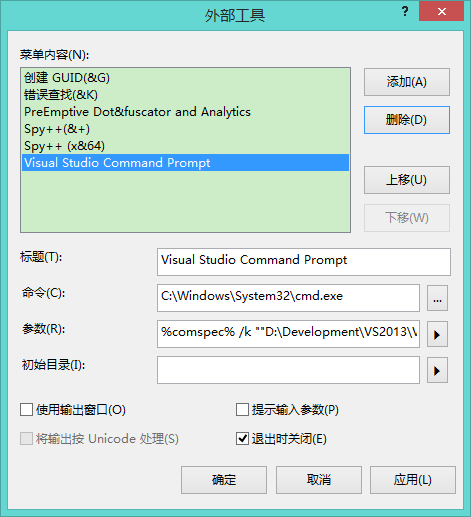













 1万+
1万+











 被折叠的 条评论
为什么被折叠?
被折叠的 条评论
为什么被折叠?








